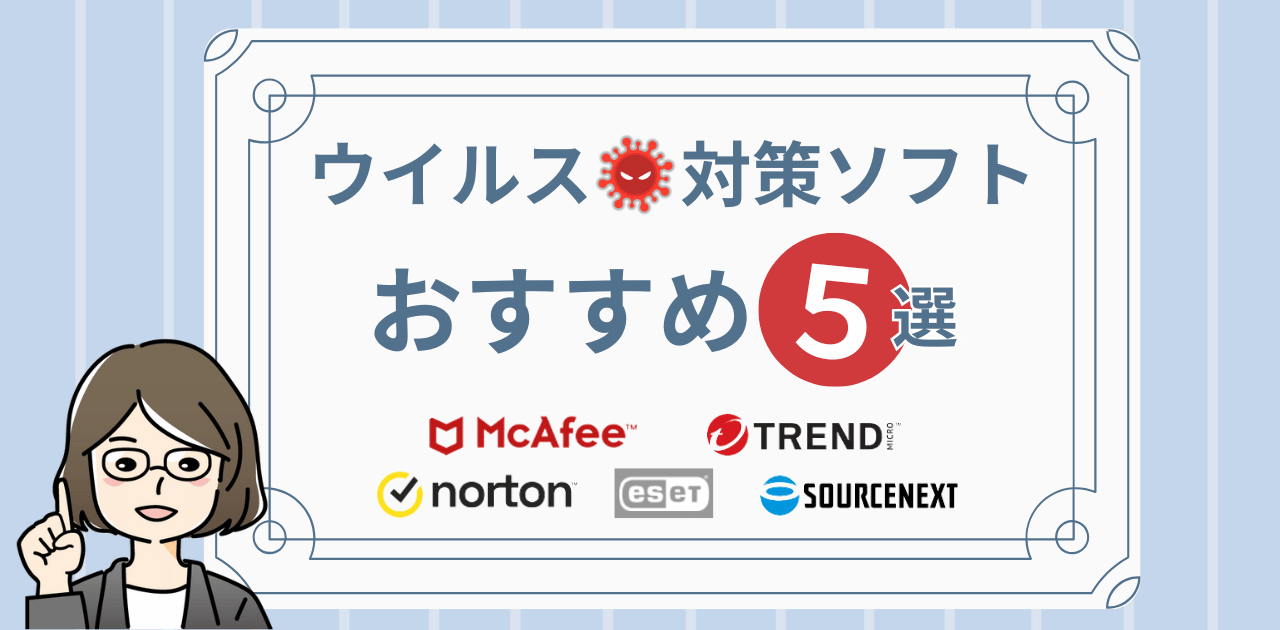たい君
たい君ウイルス対策ソフトってたくさんあるけど、どれを買えばいいんだろう?



ウイルス対策ソフトは使用する環境や求める機能によって選ぶポイントがあるのよ。ポイントごとのおすすめを紹介するわね。
ウイルス対策ソフトを選ぼうと思っても『たくさんあるけれど、何を選んだらよいのか』、『無料と有料、どちらが本当に自分に合っているのか』迷ってしまうことはありませんか?
現代のデジタル社会では、ウイルス対策ソフトは単なるオプションでは無く、あなたの大切なデータを守るために欠かせない存在です。
しかし、どのソフトが最適なのか選ぶのは簡単ではありません。
この記事では、ウイルス対策ソフトを選ぶ際に押さえておきたいポイントを紹介し、おすすめの有料ソフト5選を徹底解説します。



あなたにぴったりのソフトを見つけ、快適で安心なPC環境を手に入れるための一歩を踏み出しましょう。
マカフィープレミアム | ウイルスバスタークラウド | 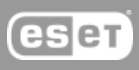 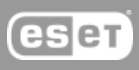 ESET HOMEセキュリティ | ノートン360 | ZEROスーパーセキュリティ | |
|---|---|---|---|---|---|
| 価格(税込) | 6,500~ 15,000円 | 6,380~ 14,960円 | 4,950~ 11,440円 | 4,780~ 15,980円 | 2,970~ 13,200円 |
| 対応OS | Windows/ macOS/ Android/ iOS | Windows/ macOS/ Chromebook/ Android/ iOS・iPadOS | Windows/ macOS/ Android | Windows/ macOS/ Android/ iOS | Windows/ macOS/ Android/ iOS |
| 利用期間 | 1年/ 2年/ 3年 | 1年/ 2年/ 3年 | 1年/ 3年 | 1年/ 3年 | 期限なし |
| 台数 | 同居家族 無制限 | 3台 | 1台/5台 | 1台/ 2台/ 3台/ 5台 | 1台/ 3台/ 5台 |
| サポート | チャット/ 電話 | チャット/ 電話 メール | 電話/ WEB | チャット/ 電話 | WEB/ 電話/ コミュニティ/ 訪問サポート(有償) |
| 無料体験版 | 30日間 | 30日間 | 30日間 | 30日間 | |
| 返金保証 | 30日間 | 60日間 | 30日間 | ||
| おすすめの人 | 家族で5台以上インストールしたい人 | 日本のシェアが高いソフトを使いたい人 | 電話でいつでもサポートを受けたい人 | 60日間しっかり試したい人 | PC買替予定が無く、安価に使いたい人 |
| 詳細を見る | 詳細を見る | 詳細を見る | 詳細を見る | 詳細を見る |
» パソコンのウイルス感染の原因・対処法・予防策を一挙解説!
おすすめのウイルス対策ソフトの選び方
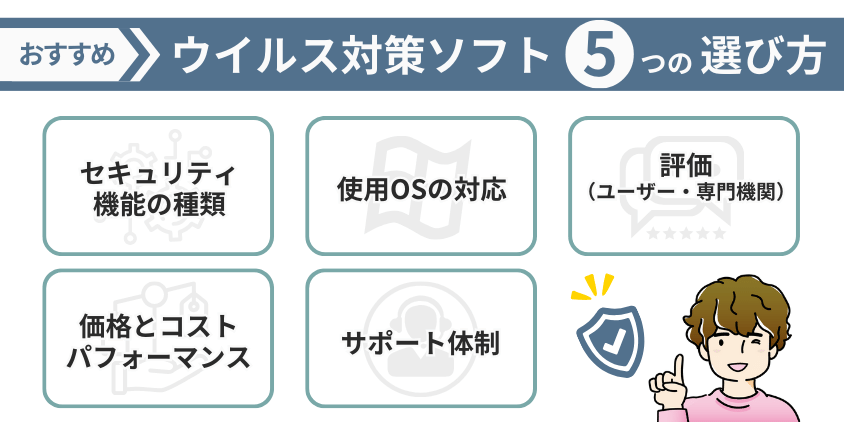
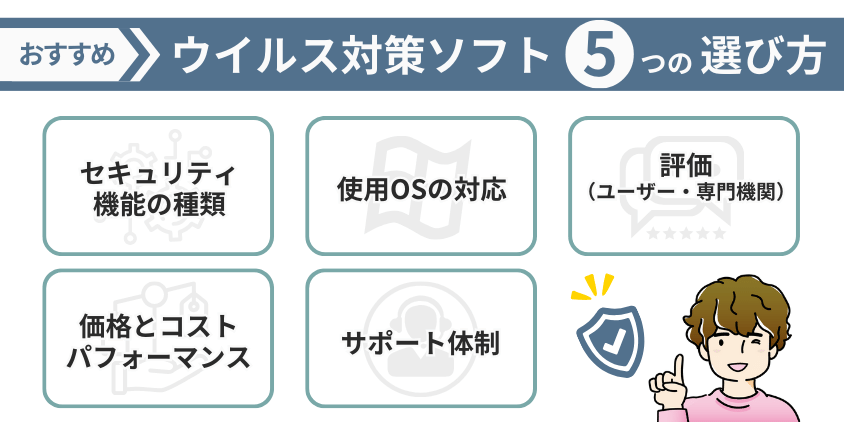
おすすめのウイルス対策ソフトを選ぶポイントは、以下のとおりです。
- セキュリティ機能の種類
- 使用OSの対応
- 評価(ユーザー・専門機関)
- 価格とコストパフォーマンス
- サポート体制
セキュリティ機能の種類
セキュリティ機能の種類は、基本機能から高度な保護まで、さまざまな機能があります。代表的なセキュリティ機能は、以下のとおりです。
- ウイルス・マルウェア対策
- ファイアウォール
- フィッシング対策
- スパム対策
- ランサムウェア対策
- パスワード管理
- VPN
- 暗号化
- セーフブラウジング
PCをさまざまな脅威から守るのに役立ちますが、すべてが必要なわけではありません。自分の使い方に合った機能を持つソフトを選ぶことが大切です。インターネットバンキングを利用する人にはフィッシング対策が重要です。子どもがPCを使う家庭では、パレンタルコントロール機能が役立ちます。
機能が多いと良さそうに思えますが、不要な機能はPCの動作を遅くすることがあります。必要な機能を見極めて、選ぶのがおすすめです。
» 効果的なセキュリティ対策の基礎知識
使用OSの対応
ウイルス対策ソフトを選ぶ際は、インストールする端末のOSに対応しているかが重要です。あなたのパソコンやスマートフォンのOSに対応しているかを確認しましょう。多くのソフトはWindows 10や11に対応しています。MacやAndroid、iOSにインストールした場合は、対応しているかの確認が必要です。
複数デバイスで使う場合は、マルチデバイス対応ソフトを選ぶと一括で保護できます。古いOSや32ビットシステムには対応ソフトを選びましょう。自動アップデート機能があれば、常に最新の保護を受けられます。ソフトのシステム要件も確認し、パソコンのスペックに合ったものを選ぶことが大切です。
ユーザー評価
ウイルス対策ソフトを選ぶ際、ユーザー評価を参考にすれば、製品の実力がわかります。評価を確認する際は、以下の点に注目しましょう。
- 星評価やレビュー数
- 長期利用者の感想
- 使いやすさや動作の軽さ
- サポート対応の評判
- アップデートの頻度
- 誤検知や誤警告の頻度
情報は、公式サイト以外にも通販サイトやSNSでも確認できます。複数の情報源を比較すると、より信頼性の高い評価が得られます。個人の意見に偏りがあるため、1つの評価に頼らず全体の傾向を見ることが重要です。専門家による比較レビューも参考になります。
ユーザー評価を丁寧に確認すれば、自分に合ったウイルス対策ソフトが見つかりやすくなります。
専門機関の評価
専門機関の評価は、ウイルス対策ソフトの性能を客観的に判断する指標です。信頼性の高いソフトを選ぶ際の参考になります。代表的な評価機関には、以下があります。
保護性能や検出率、誤検知率やマルウェア防御能力を詳しく検証している機関です。PCMagやTechRadarなどの専門メディアのレビューも参考になります。英語のサイトのため全部を理解できなくても、総合評価やランキングから確認するのがおすすめです。自分に合ったウイルス対策ソフトを選びやすくなります。
価格とコストパフォーマンス
コストパフォーマンスは、ウイルス対策ソフトを選ぶ際の重要な要素です。価格と機能のバランスを考えると、最適な選択ができます。長期契約を検討すれば、コストを抑えられる場合が多いです。多くのソフトが1年や2年などの長期プランを提供しているため、比較してみることをおすすめします。
無料版と有料版の機能の違いも確認が必要です。無料版は基本機能のみ提供され、有料版には高度な機能が含まれます。自分に必要な機能がどちらに含まれているかを見極めることが大切です。複数デバイスを所有している場合、まとめて保護できるプランが便利です。
対応デバイスの種類や追加料金、更新料に注意してください。価格が安くても次年度に高額な更新料がかかることもあるため、競合製品との比較も大切です。価格だけでなく、評判やサポート体制も含め、総合的に判断して最適なソフトを選びましょう。
サポート体制
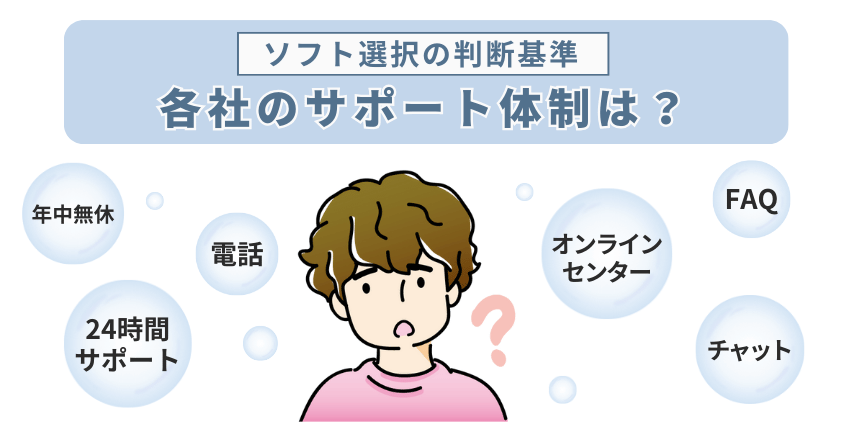
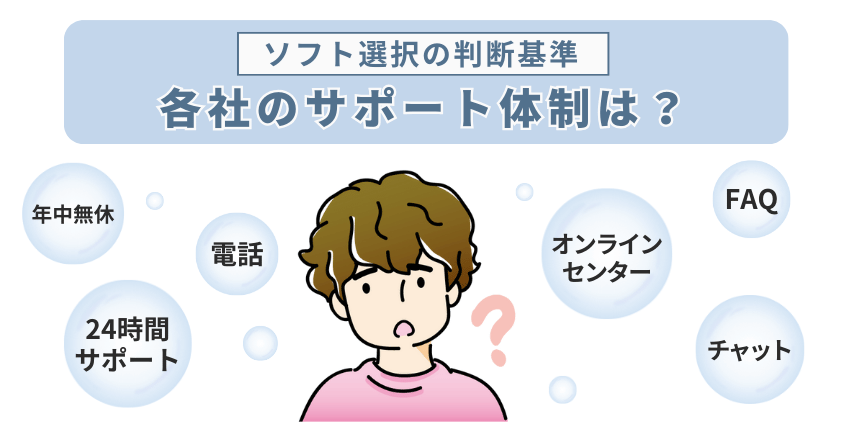
ウイルス対策ソフトを選ぶ際は、サポート体制も重要な判断基準です。充実したサポートがあれば、トラブル時も安心です。多くの優れたソフトは、以下のサポート体制を整えています。
- 24時間365日のカスタマーサポート
- 電話やメール、チャット対応
- オンラインヘルプセンター
- FAQやナレッジベース
初心者には、日本語対応の専門スタッフによるサポートが重要です。リモートサポートがあれば、問題を迅速に解決できます。ソフトの更新やアップグレード、トラブルシューティングのサポートも長期的な利用には欠かせません。ビデオチュートリアルやユーザーガイドがあれば、自己解決の助けになります。
コミュニティフォーラムがあれば、他のユーザーの知識も活用できて便利です。サポート体制が充実したウイルス対策ソフトを選ぶことをおすすめします。
おすすめウイルス対策ソフト5選
マカフィープレミアム | ウイルスバスタークラウド | 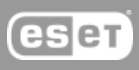 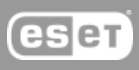 ESET HOMEセキュリティ | ノートン360 | ZEROスーパーセキュリティ | |
|---|---|---|---|---|---|
| 価格(税込) | 6,500~ 15,000円 | 6,380~ 14,960円 | 4,950~ 11,440円 | 4,780~ 15,980円 | 2,970~ 13,200円 |
| 対応OS | Windows/ macOS/ Android/ iOS | Windows/ macOS/ Chromebook/ Android/ iOS・iPadOS | Windows/ macOS/ Android | Windows/ macOS/ Android/ iOS | Windows/ macOS/ Android/ iOS |
| 利用期間 | 1年/ 2年/ 3年 | 1年/ 2年/ 3年 | 1年/ 3年 | 1年/ 3年 | 期限なし |
| 台数 | 同居家族 無制限 | 3台 | 1台/5台 | 1台/ 2台/ 3台/ 5台 | 1台/ 3台/ 5台 |
| サポート | チャット/ 電話 | チャット/ 電話 メール | 電話/ WEB | チャット/ 電話 | WEB/ 電話/ コミュニティ/ 訪問サポート(有償) |
| 無料体験版 | 30日間 | 30日間 | 30日間 | 30日間 | |
| 返金保証 | 30日間 | 60日間 | 30日間 | ||
| おすすめの人 | 家族で5台以上インストールしたい人 | 日本のシェアが高いソフトを使いたい人 | 電話でいつでもサポートを受けたい人 | 60日間しっかり試したい人 | PC買替予定が無く、安価に使いたい人 |
| 詳細を見る | 詳細を見る | 詳細を見る | 詳細を見る | 詳細を見る |



ご家族で使用するならば、インストールできる台数が無制限のマカフィーリブセーフをおすすめします。
マカフィーリブセーフ
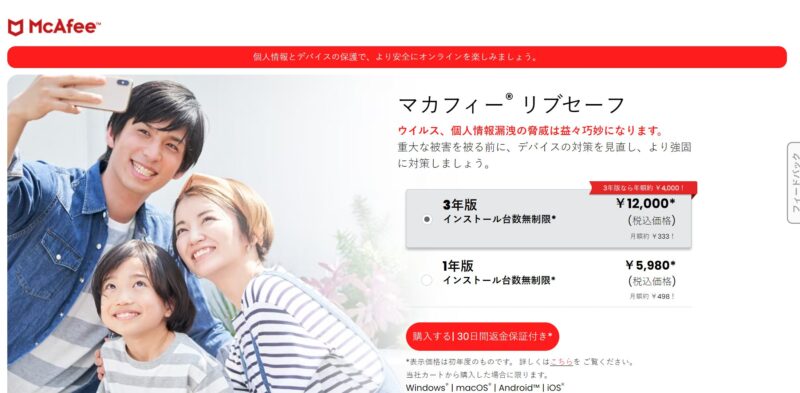
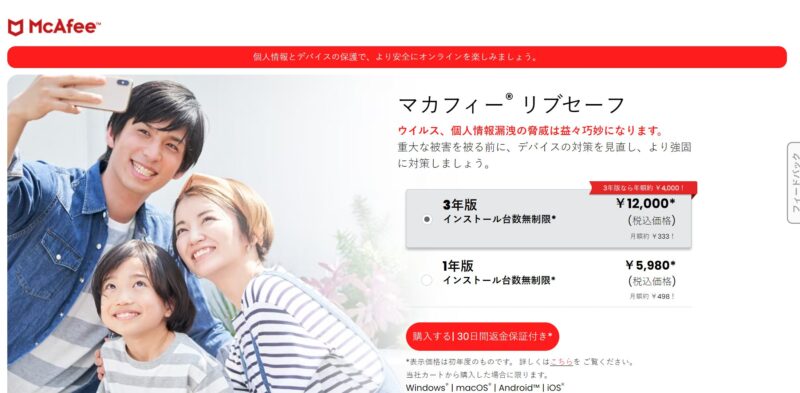
| 料金(税込) | 5,980~12,000円 |
| 対応OS | Windows®/macOS®/Android™/iOS® |
| 利用期間 | 1年/3年 |
| 台数 | 同居家族無制限 |
| サポート | チャット、電話 |
| おすすめの人 | ウイルス対策ソフトを複数台インストールしたい人 |
6億台以上のデバイスに導入されている「マカフィーリブセーフ」。PC Mag Editors’ Coice Awardを32回連続受賞(2024年9月時点)しています。マカフィーリブセーフの3年版は12,000円(税込)、1年あたり4,000円(税込)。1年版に比べて1,980円(税込)お得。さらに当サイト限定のクーポンで1,500円割引になります。



クーポンは予告なく終了しますのでお早めにどうぞ
ウイルスを駆除できない場合、全額返金してもらえます。セキュリティの専門家が年中無休でサポート。セキュリティ以外にも、パスワードの自動入力や保管、複雑なパスワード生成もしてくれます。PCやスマホ、タブレットのセキュリティを守れます。購入から30日間返金保証付きで安心です。
クーポン利用でさらに1,500円OFF
ウイルスバスタークラウド
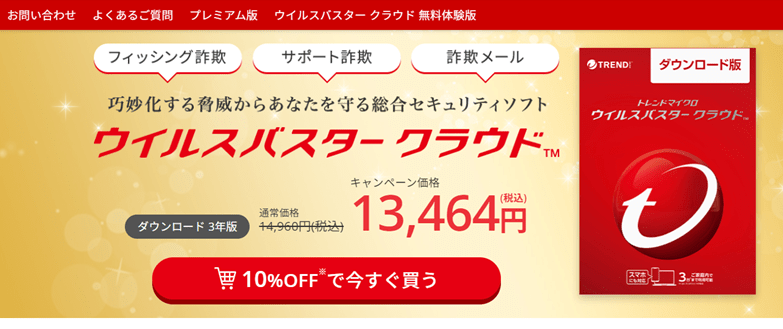
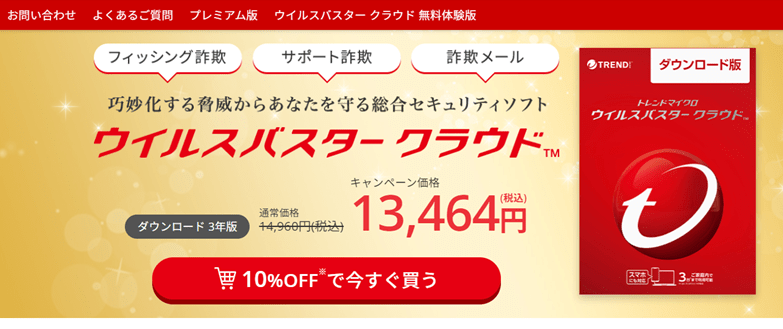
| 料金(税込) | 6,380~14,960円 |
| 対応OS | Windows®/Mac/Chromebook/Android™/iOS®・iPadOS |
| 利用期間 | 1年/2年/3年 |
| 台数 | 3台 |
| サポート | チャット、電話、メール |
| おすすめの人 | 契約する期限が決まっている人 |
1,000万人以上が利用している「ウイルスバスタークラウド」。国内市場シェア16年連続No1(※1)です。ウイルスバスタークラウドは、30日間の無料体験ができます。無料体験登録時にクレジットカードの登録がなく、30日間の無料期間に終わっても有償版に切り替わる心配がありません。
第三者評価機関AV-TESTのWindows向けウイルス対策ソフトのテストで、TOP PRODUCT認証を取得(※2)。ウイルスバスタークラウドが高い認証基準を満たしていることを示します。年中無休で安心サポートが受けられます。いつでも相談できて安心です。
※1 出典:IDC Japan Semiannual Security Software 2022H2 Final Historical & Forecast
コンシューマ エンドポイントセキュリティ製品 ソフトウェア市場ベンダー別売上額シェア(シェア算出全期間)2007~2022年に基づく
※2 出典: AV-TEST The best Windows antivirus software for home users(2024年4月)
ESET HOMEセキュリティ
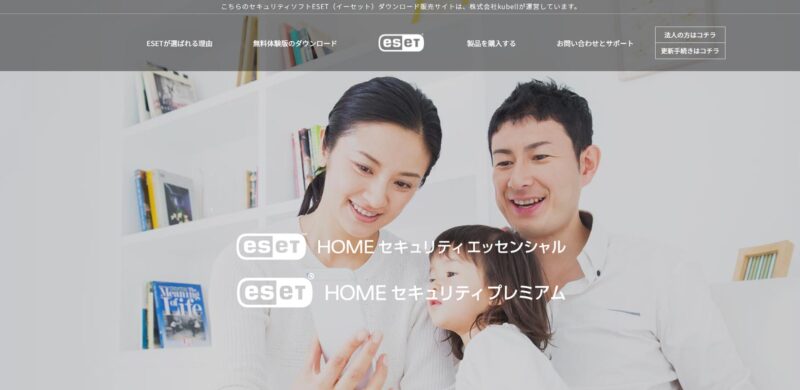
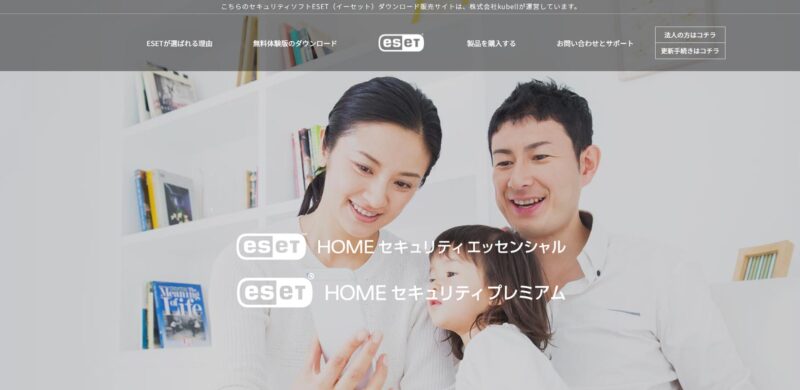
| 料金(税込) | 4,950~11,440円 |
| 対応OS | Windows® /macOS®/Android™ |
| 利用期間 | 1年/3年 |
| 台数 | 1台/5台 |
| サポート | 電話、WEB |
| おすすめの人 | 電話でいつでもサポートを受けたい人 |
お客様からの総合満足度9年連続NO.1(※3)の「ESET HOMEセキュリティ」。英国のVirus Bulletinによるウイルス検出率100% AWARDも112回受賞(2018年10月時点)。プレミアあんしんパックを購入すると、365日電話サポート付きです。PC操作が苦手な人でも安心です。
ESET HOMEセキュリティでは、最大21%OFFのキャンペーンを実施中。3年版1台の契約は、7,590円の9%OFFで6,900円(税込)。5台まとめての契約で、11,440円から21%OFFの9,000円(税込)でとてもお得です。30日間無料体験も可能なので、ぜひ利用してみてください。
※3 調査期間:2013~2022年
ノートン360
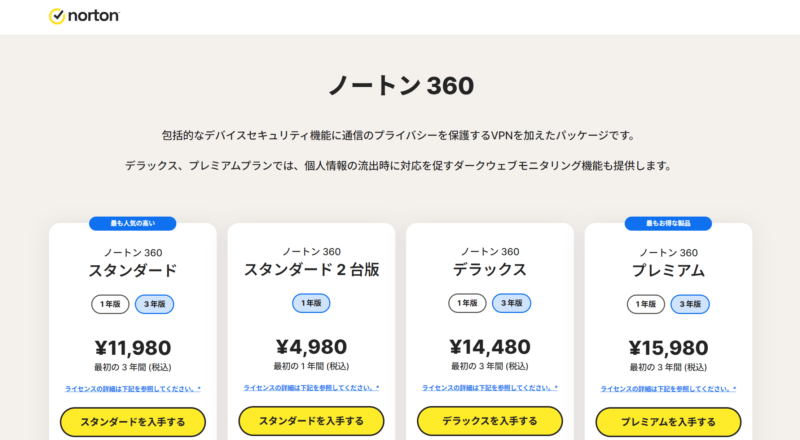
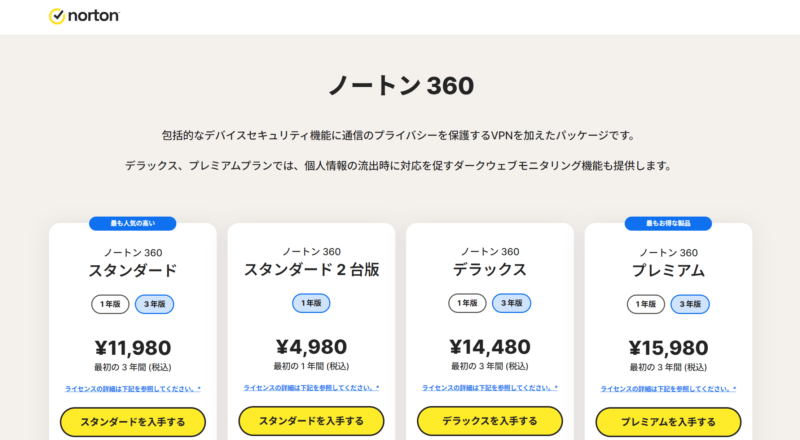
| 料金(税込) | 4,780~15,980円 |
| 対応OS | Windows® /macOS®/Android™/iOS® |
| 利用期間 | 1年/3年 |
| 台数 | 1台/2台/3台/5台 |
| サポート | チャット、電話 |
| おすすめの人 | 60日間しっかり試したい人 |
第三者機関による検証が行われ、13年連続で受賞(2024年9月時点※4)している「ノートン360」。契約台数やセキュリティ機能によって、4つのプランから選択可能です。自分に合ったプランが選べます。60日間の返金保証付きで、しっかり試せます。60日以内であれば、いつでも返金が可能です。
ノートン360を契約してから、デバイスがウイルスに感染した場合は専門家に相談できます。専門家が駆除できない場合、全額返金の保証も受けられます。24時間365日チャットでサポートが受けられるため、いつでも相談できて安心です。
※4 出典:Passmark Software, Consumer Security Products Performance Benchmarks 2020(Edition2)軽さとシステム影響度に関する23項目(ブラウズ時間、インストール時間、ファイルダウンロード時間等)のテスト結果の総合評価
ZEROスーパーセキュリティ
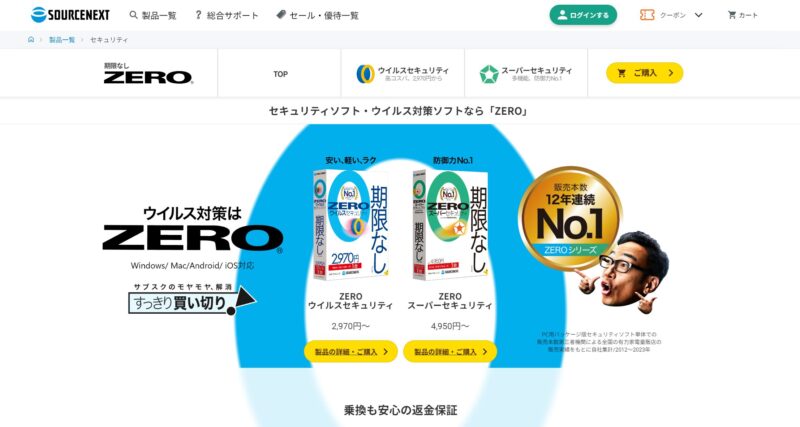
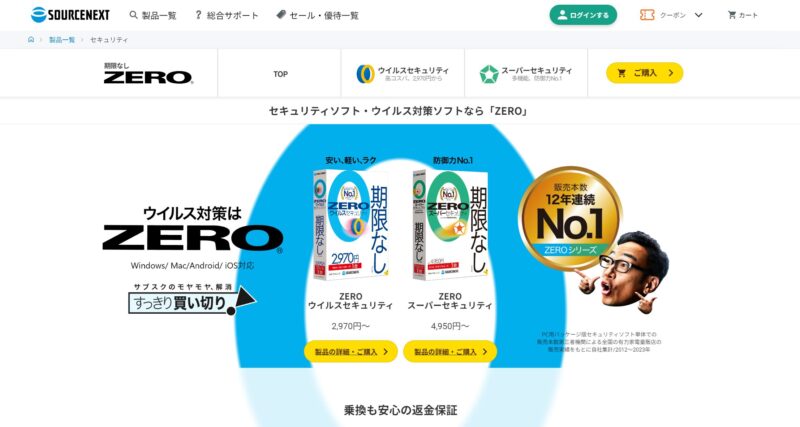
| 料金(税込) | 2,970~13,200円 |
| 対応OS | Windows® /macOS®/Android™/iOS® |
| 利用期間 | 期限なし |
| 台数 | 1台/3台/5台 |
| サポート | WEB、電話、コミュニティ、訪問サポート(有償) |
| おすすめの人 | 安くウイルス対策ソフトが使いたい人 |
販売本数12年連続No.1(※5)の「ZEROスーパーセキュリティ」。一度購入すると、無期限でウイルス対策ができます。登録したPCを買い替えない限り新たに買う必要はありません。更新の手間がかからず、節約もできます。購入から30日以内であれば返金もしてもらえます。
ZEROユーザーになると、ZEROプレミア・サービスが優待価格での利用が可能です。パスワード保護からデータ復元まで、世界から厳選したセキュリティ関連の製品が優待価格で購入できます。セキュリティの強化をしたい人におすすめです。
※5 PC用パッケージ版セキュリティソフト単体での販売本数第三者機関による全国の有力家電量販店の販売実績をもとに自社集計/2012~2023年
ウイルス対策ソフトをおすすめする理由
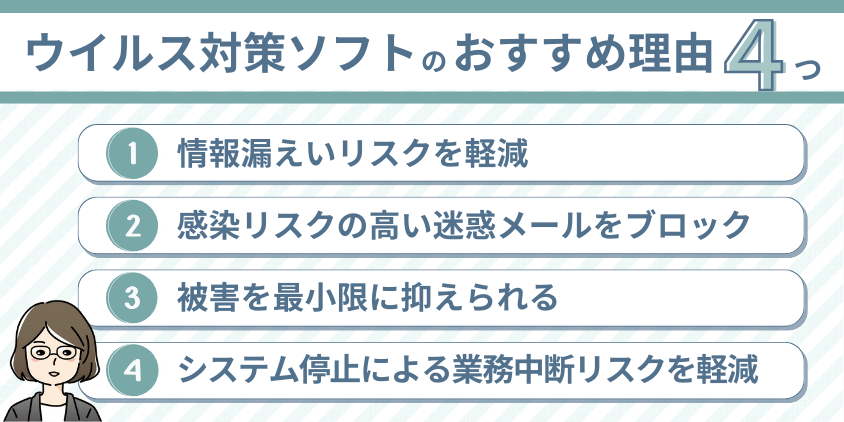
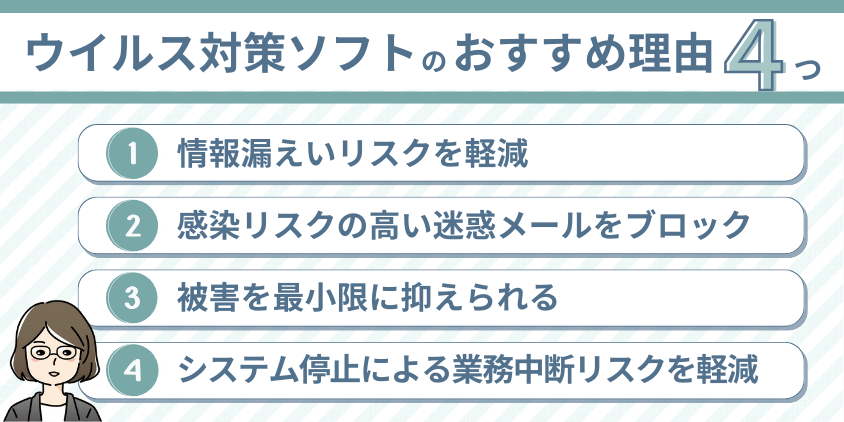
ウイルス対策ソフトをおすすめする理由は、以下のとおりです。
- 情報漏えいリスクを軽減できる
- 感染リスクの高い迷惑メールをブロックできる
- 被害を最小限に抑えられる
- システムの停止による業務の中断リスクを軽減できる
情報漏えいリスクを軽減できる
ウイルス対策ソフトを導入すれば、情報漏えいのリスクを大幅に軽減できます。個人情報や機密データを守るために不可欠なツールです。具体的には、以下の効果が期待できます。
- 不正アクセスの防止
- ランサムウェアからの保護
- キーロガー対策
- フィッシング詐欺対策
ウイルス対策ソフトは、感染ファイルの検出・隔離や、不正な外部接続の遮断を行い、セキュリティホールをふさぎます。脆弱性を狙った攻撃やネットバンキング、オンラインショッピングのリスク軽減が可能です。SNSアカウントの乗っ取り防止にも役立ちます。
バックドアプログラムの侵入を阻止する機能も備え、より安心してパソコンを使えます。ウイルス対策ソフトは情報漏えいを防ぐ強力な味方なので、ぜひ導入を検討してください。
» ランサムウェアの概要や感染経路、効果的な対策方法を詳しく解説
感染リスクの高い迷惑メールをブロックできる
迷惑メールのブロックは、ウイルス対策ソフトの重要な機能の一つです。多くのソフトには迷惑メールフィルターが搭載され、スパムメールを自動的に検出しブロックが可能です。
フィッシング詐欺やマルウェア(ウイルス)を含む危険なメールも識別し、警告してくれます。
不審なメールを隔離し、添付ファイルをスキャンしてマルウェアを検出する機能も備えています。ブラックリストやホワイトリストで送信者を管理することも可能です。最近ではAIや機械学習を活用して、新種の迷惑メールにも対応しています。重要なメールがブロックされないよう、フィルター設定の調整が必要です。
»マルウェア対策方法を詳しく解説!
被害を最小限に抑えられる
ウイルス対策ソフトを導入すれば、被害を最小限に抑えることが可能です。感染後も早期発見と適切な対処で被害の拡大を防げます。ウイルスの早期発見と隔離、感染範囲の特定が被害軽減に役立ちます。自動修復でのファイル復旧やバックアップによるデータ保護、新たな脅威への即時対応が効果的です。
ファイルが暗号化されても、バックアップでデータ損失を防げます。定期的なアップデートで最新の脅威に対応可能です。フィッシング詐欺など新たな攻撃を検知し、脆弱性をスキャンして対策を提案します。ファイアウォールや個人情報の保護機能で不正アクセスを遮断し、総合的なセキュリティ対策が可能です。
システムの停止による業務の中断リスクを軽減できる
企業の視点になりますが、ウイルス対策ソフトを導入すれば、システムの停止による業務の中断リスクを大幅に軽減できます。システムをウイルスから守り、ダウンを防ぐことでデータ損失や破壊を回避できるため、企業にとって重要です。業務の中断時間を最小限に抑え、生産性の低下も防げます。システムの安定性が確保でき、ランサムウェアの対策が可能です。
万が一の復旧時間やコストを削減できます。クライアントや取引先との信頼関係を維持し、法的責任や罰則のリスクも軽減できます。企業の信頼性を守ることが可能です。
ウイルス対策ソフト 有料版と無料版の特徴
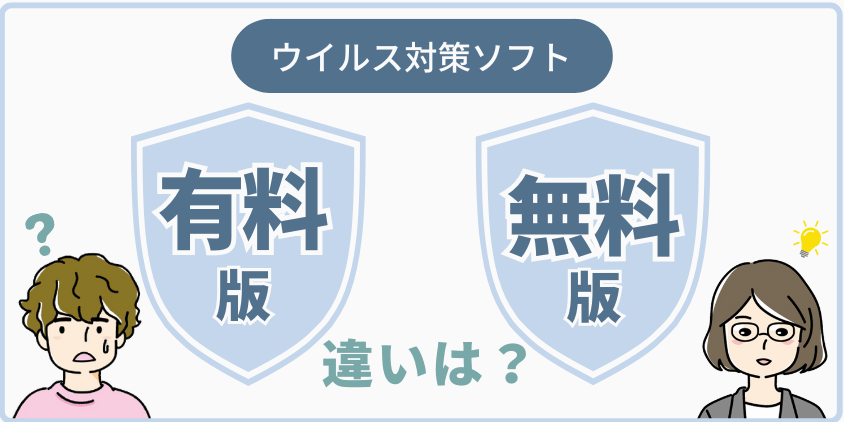
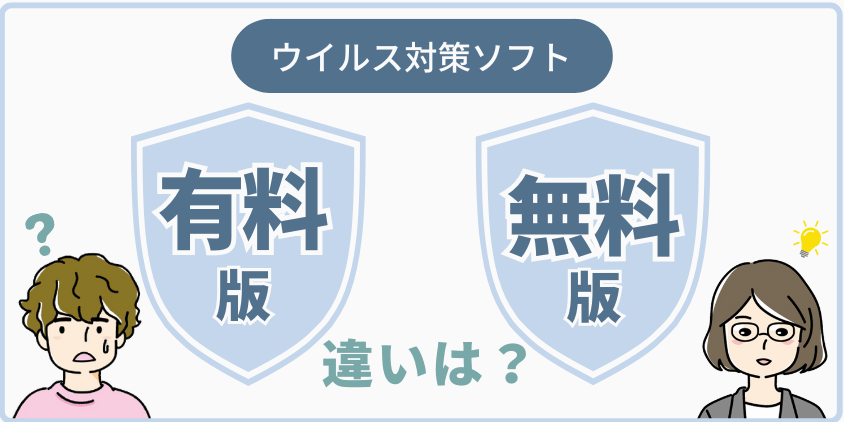
無料と有料のウイルス対策ソフトそれぞれの特徴について解説します。無料版と有料版には機能や性能の違いがあるため、特徴を理解して選ぶことが大切です。
無料ウイルス対策ソフトの特徴
無料ウイルス対策ソフトは、以下の基本的なセキュリティ機能を提供します。
- ウイルスの検出と駆除
- 定期的なウイルス定義の更新
- リアルタイム保護
- 簡易ファイアウォールなど
ITに詳しくない人でも使いやすい設計ですが、無料版に備わっているのは基本的な機能のみで、高度な保護機能は有料版が提供しています。
複数デバイスでの利用や技術サポートも限定されており、広告表示を採用している場合もあります。基本的な保護は可能ですが、手厚いサポートや高度なセキュリティが必要な場合は有料版の検討をおすすめします。
有料ウイルス対策ソフトの特徴
有料ウイルス対策ソフトは、無料版よりも高度な以下の保護機能が提供可能です。
- 高度なウイルス検出や駆除
- リアルタイム保護
- ファイアウォール
- フィッシング対策
- スパム対策など
上記のような包括的な保護が可能です。定期的な自動アップデートにより、最新の脅威にも対応できます。
複数デバイスに対応しており、パソコンだけでなく、スマートフォンやタブレットも保護可能です。クラウドベースの保護やプライバシー保護機能も備わっています。パフォーマンス最適化ツールで動作速度を維持しながら、セキュリティを確保できます。充実したサポートで専門家の助けを受けられるため、安心です。
ウイルス対策ソフトの導入方法
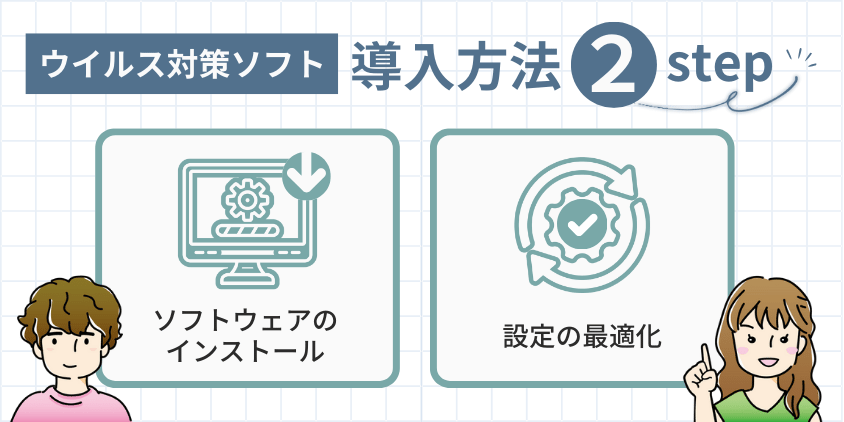
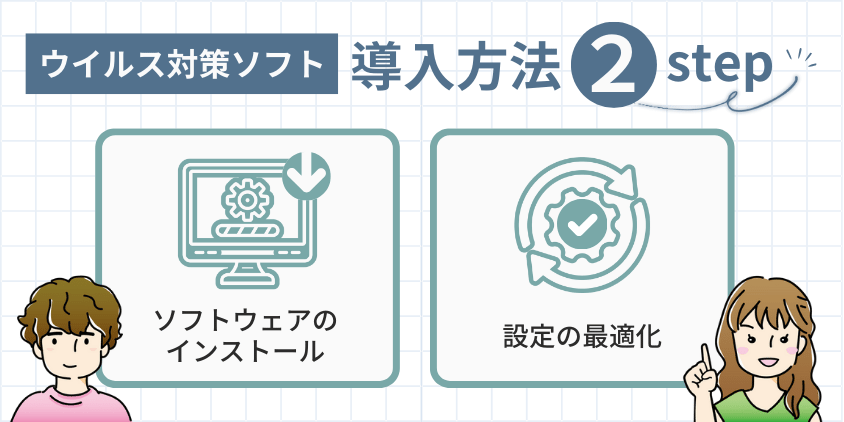
ウイルス対策ソフトの導入は、PCの安全性を守るために欠かせません。導入方法は、以下の2つのステップに分かれています。
- ソフトウェアのインストール
- 設定の最適化
ソフトウェアのインストール
ウイルス対策ソフトのインストールは、簡単に行えます。選んだソフトの公式サイトからインストーラーをダウンロードし、ダブルクリックしてインストールを開始してください。インストール中は、ライセンス契約に同意し、インストール先を確認して画面の指示に従います。
インストールが完了したらパソコンを再起動してください。再起動後、初めてソフトを起動すると基本設定を行うウィザードが表示されます。ライセンスキーの入力やウイルス定義ファイルの更新を行います。画面の指示通り進めれば難しく感じることはありません。
設定の最適化
ウイルス対策ソフトをインストール後、適切な設定を行うことが大切です。正しい設定で、PCを効果的に守ってください。以下の設定を行うと、ソフトの性能を最大限に引き出せます。
- 自動更新
- リアルタイムスキャン
- ファイアウォール
- ウェブ保護機能
- メールスキャン機能
設定を有効にすれば、常に最新の状態でPCを守れます。設定が難しい場合は、推奨設定を使ってください。定期的なスキャンも忘れずに行い、週に1回程度のフルスキャンをおすすめします。設定を定期的に確認すれば、新しい脅威にも適切に対応できるので実践してみてください。
ウイルス対策ソフトのおすすめな使い方


ウイルス対策ソフトの効果的な使い方について、以下の項目ごとに解説します。
- リアルタイム保護の活用
- 定期的なスキャンの重要性
- 不審なメールやウェブサイトの取り扱い方
リアルタイム保護の活用
リアルタイム保護は、ウイルス対策ソフトの重要な機能の一つです。常時稼働させれば、PCを24時間365日守れます。リアルタイム保護の主なメリットは、以下のとおりです。
- 新しいファイルのダウンロード時に自動スキャン
- ウェブブラウジング中の脅威を検知・ブロック
- 電子メールの添付ファイルを自動チェック
- 外部デバイス接続時に自動スキャン
機能により、ウイルスや不正なプログラムがPCに侵入する前に防げます。怪しい動きを検知して停止するため、未知の脅威にも対応可能です。最新のウイルス定義ファイルを自動で更新し、システムの弱点をリアルタイムで保護します。ファイアウォール機能で不正アクセスをブロックできます。
軽量設計のため、PCの動作にほとんど影響を与えません。安心して使い続けられるので活用してください。
定期的なスキャンの重要性
定期的なスキャンは、パソコンのセキュリティを守るために欠かせません。新しいウイルスや脅威を発見し、システムの変更や新しいファイル、隠れたマルウェアをチェックできます。スキャンの頻度は週に1回程度が推奨されますが、使用頻度に応じて増やすことも必要です。
スキャンを習慣にすれば、問題を早期に発見でき、大きな被害を防げます。スキャン中はパソコンの動作が遅くなるため、作業の少ない時間帯や就寝前に設定するのがおすすめです。定期的なスキャンを続ければ、長期的な安心につながります。
不審なメールやウェブサイトの取り扱い方
不審なメールやウェブサイトには細心の注意が必要です。送信者が不明なメールは開封せず、添付ファイルやURLリンクも慎重に扱いましょう。フィッシング詐欺には特に注意し、個人情報の入力を求められた場合は慎重に判断してください。不審なポップアップ広告やダウンロードは無視するのが賢明です。
HTTPS表示を確認し、安全な接続を確保することも重要です。スパムフィルターを活用すれば、不審なメールを事前に防げます。公共Wi-Fiでの機密情報のやり取りは避けましょう。ソーシャルエンジニアリングの手口にも警戒し、IT部門に不審なメールを報告することが大切です。
実践すれば、不審なメールやウェブサイトからの被害を防げます。常に注意を払い、安全なインターネット利用を心がけてください。
» 標的型攻撃メールの特徴や感染時の対処法を解説!
まとめ:ポイントを確認してぴったりなソフトを選ぼう


ウイルス対策ソフトの導入は、インターネットに繋がる端末で作業する上で情報漏えいや業務停止リスクを減らすために必要です。各ポイントを比較し、あなたにぴったりなウイルス対策ソフトを選びましょう。
- 機能
- OSの対応
- 評価
- 価格
- サポート
正しいインストールと設定、リアルタイム保護の活用と定期的なスキャンが重要です。不審なメールやウェブサイトにも注意が必要です。適切なソフトを導入すれば、PCの安全性が高まるため、セキュリティに不安がある人は検討してみてください。
» Windowsにウイルス対策ソフトはいらない?必要性を比較解説【セキュリティ対策】



ご家族で使用するならば、インストールできる台数が無制限のマカフィーリブセーフがおすすめです。
\インストール端末無制限はマカフィーリブセーフだけ/